Windows 10专业版部署docker环境
一.部署docker环境
1.查看操作环境
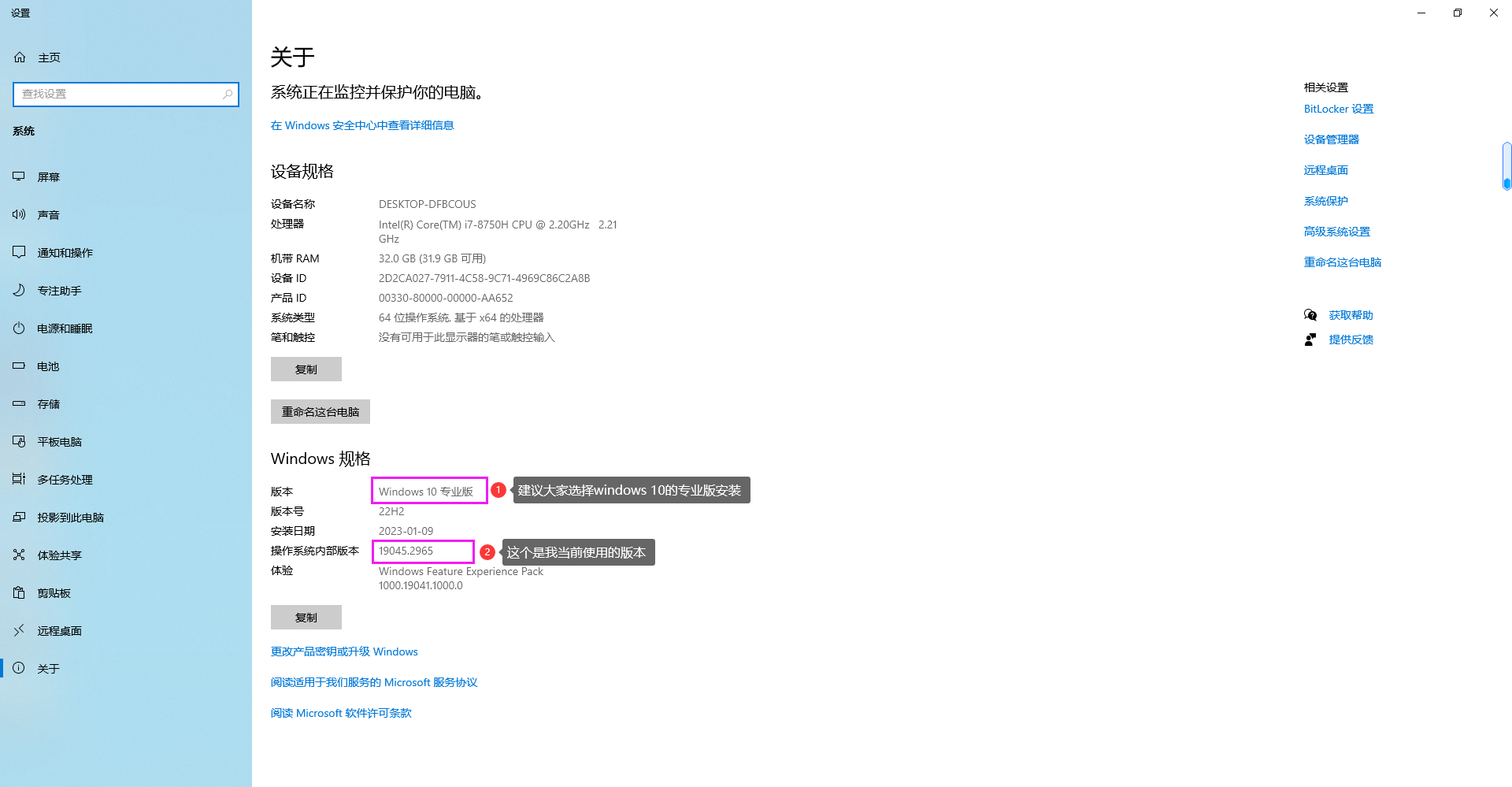
如上图所是,是我笔记本的安装的windows 10专业版。 如下图所示,官网不仅仅支持window10的安装,还支持window 11也是可以的。 参考链接: https://docs.docker.com/desktop/install/windows-install/#system-requirements
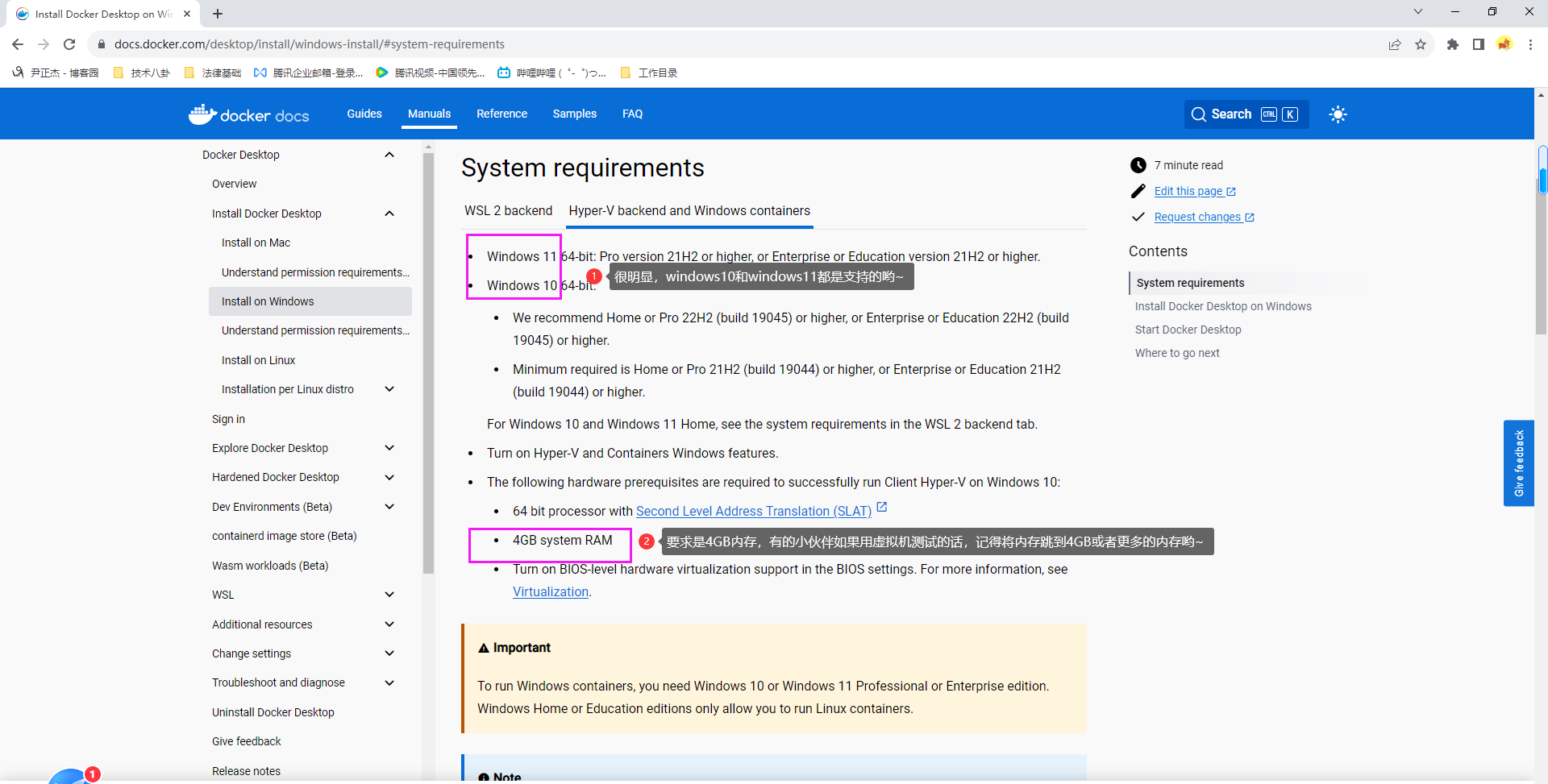
2.下载windows版本软件

官网地址: https://docs.docker.com/desktop/install/windows-install/
3.开始安装docker软件包
3.1 开启windows的Hyper-V虚拟化技术
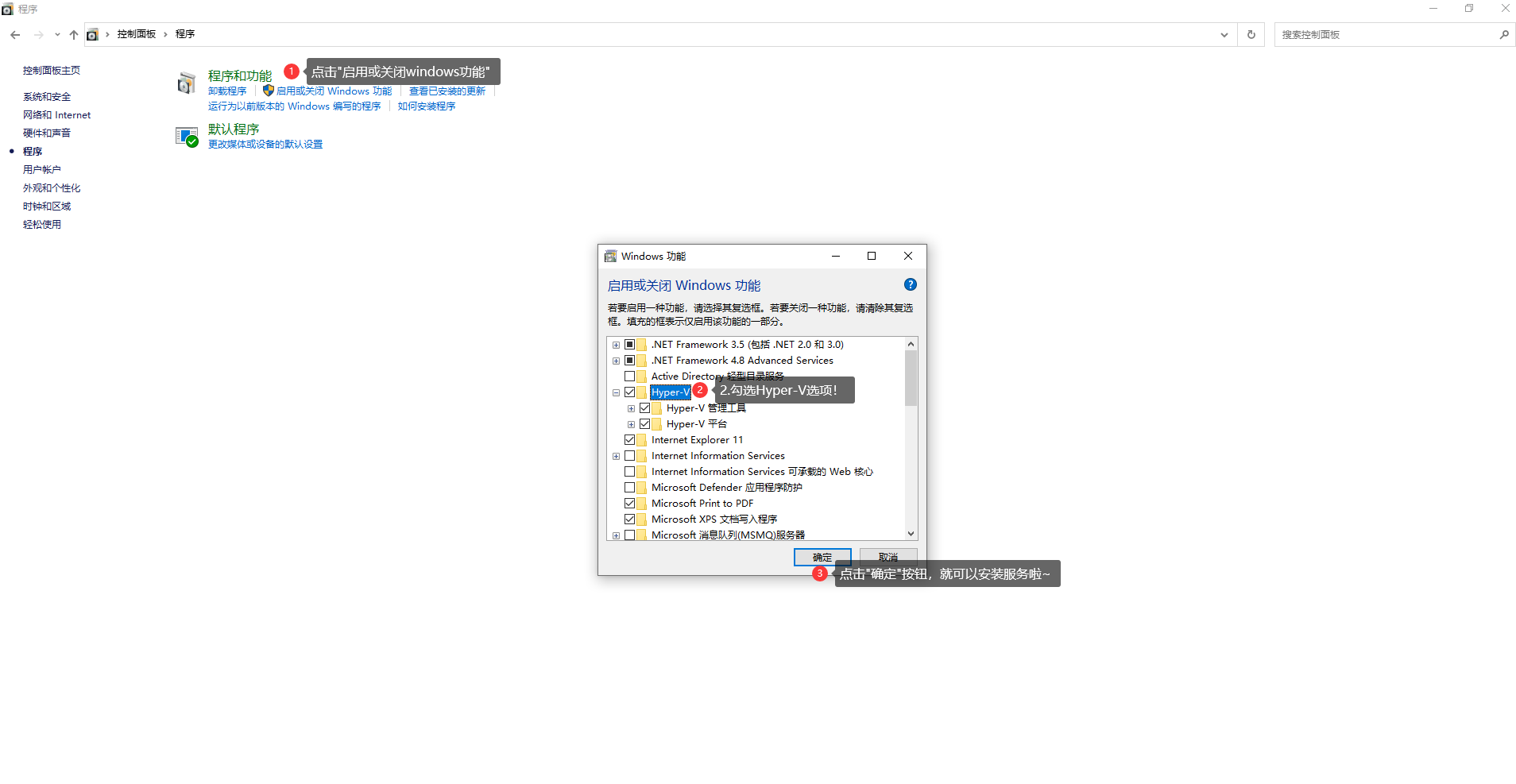
在使用Docker时,需要开启Hyper-V虚拟化技术。如果您的计算机不支持Hyper-V或者没有启用Hyper-V,则会出现Windows无法启动Docker的问题。在这种情况下,您需要确保启用了Hyper-V和BIOS中的VT-x和VT-d选项。如果您对BIOS设置不熟悉,可以参考计算机制造商提供的说明手册,或者在网上查找相关资源。
值得注意的是,在安装Hyper-v后,可能需要重启操作系统,但是有同学反馈启用后,"VMware Workstation Pro"可能无法打开虚拟机的情况,目前来看,我的window10环境还没有遇到类似的问题。
在cmd窗口中执行如下命令:(以管理员身份运行,将hyper-Visor设置为开机自启动)
bcdedit /set hypervisorlaunchtype auto
3.2 运行docker安装包
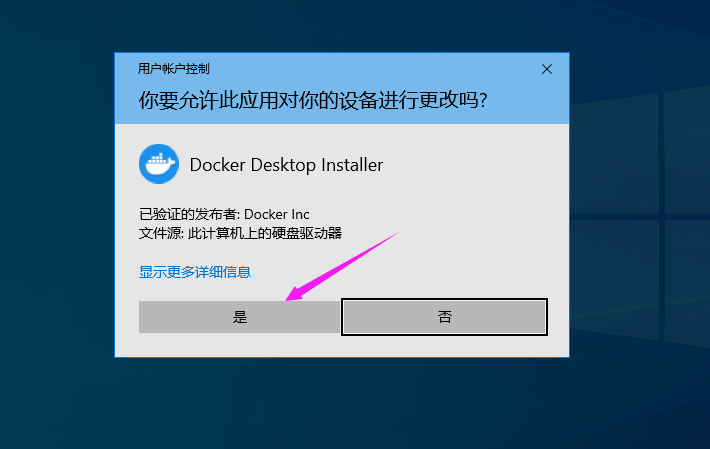
如上图所示,双击运行下载好后的软件包后,点击"是"。
3.3 配置docker软件包
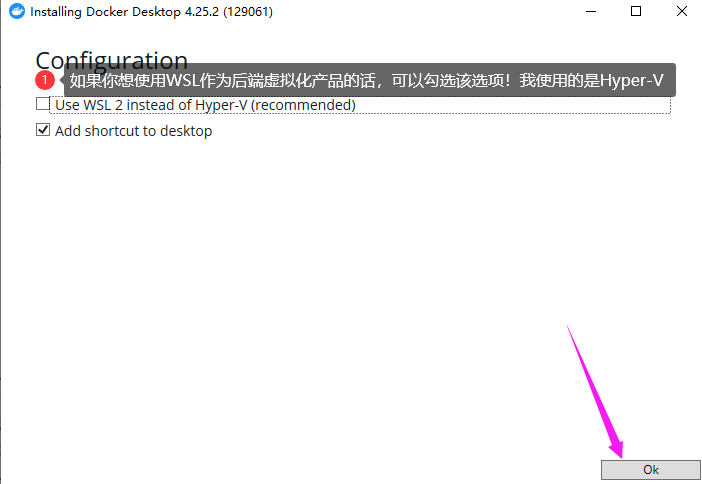
如上图所示,取消第第一个勾选,点击"OK"即可。如果勾选了,"Use WSL 2 instead of Hyper-v(recommended)",表示使用WSL而不使用Hyper-V,这意味着您需要单独安装WSL组件。
3.4 等待解压完成
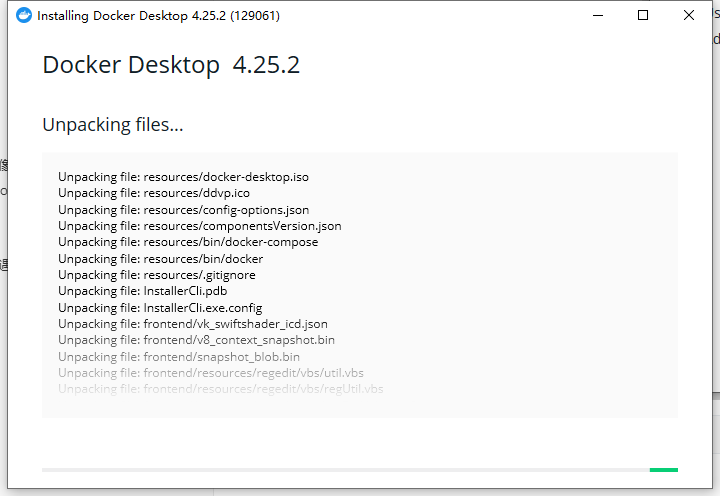
如上图所示,等待解压完成。
3.5 安装成功
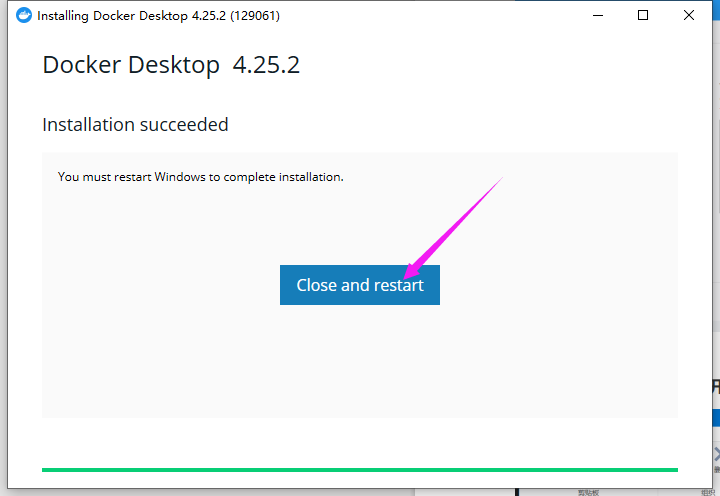
如上图所示,就是安装成功啦,点击"close and restart"会自动重启操作系统。
3.6 重启操作系统后默认会打开Docker订阅服务协议
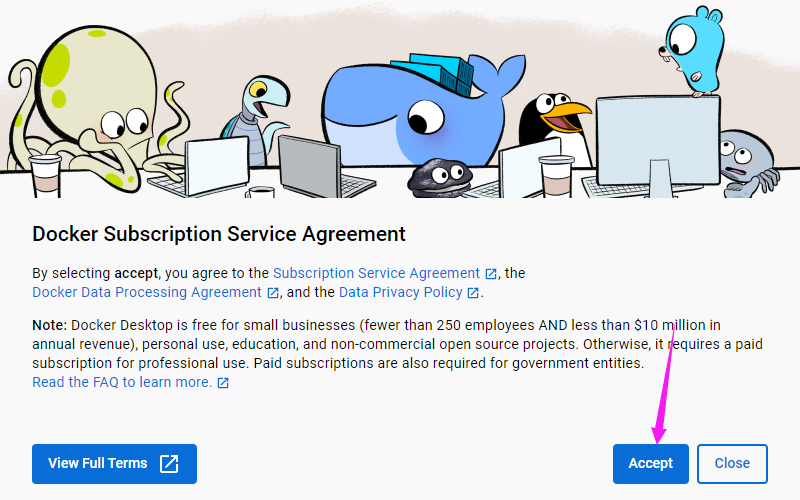
如上图所示,重启操作系统后会默认Docker订阅服务协议。点击"Accept"即可。
3.7 完成docker环境安装
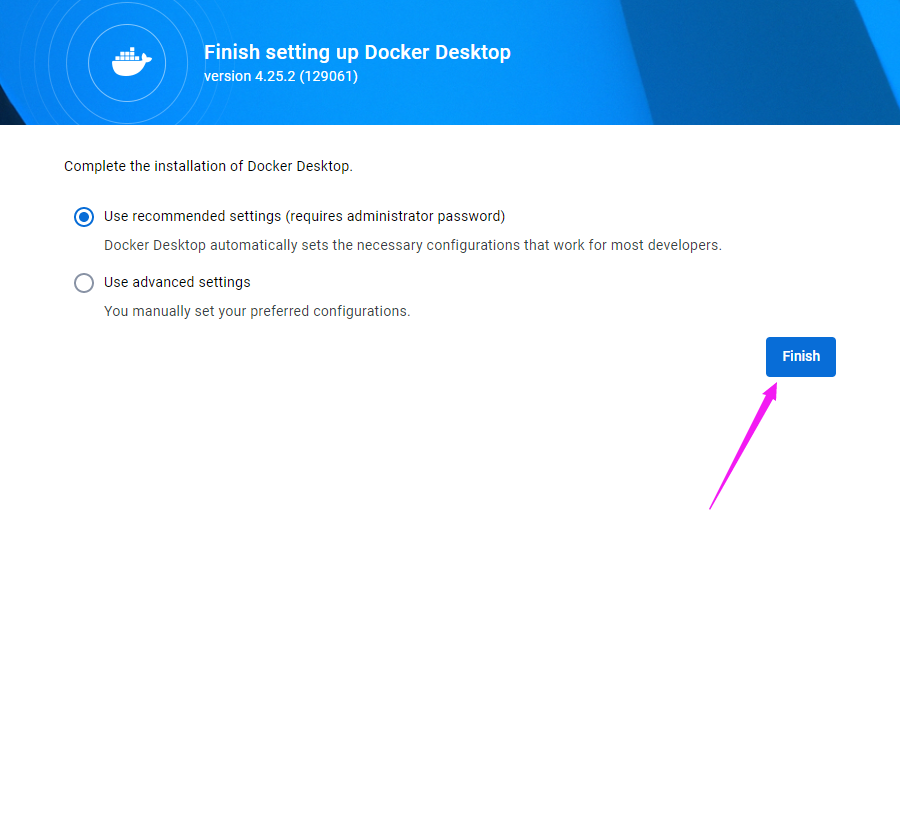
如上图所示,说明我们docker环境已经安装成功啦。点击"Finish"即可。
二.配置docker镜像加速
1.登录docker hub账号
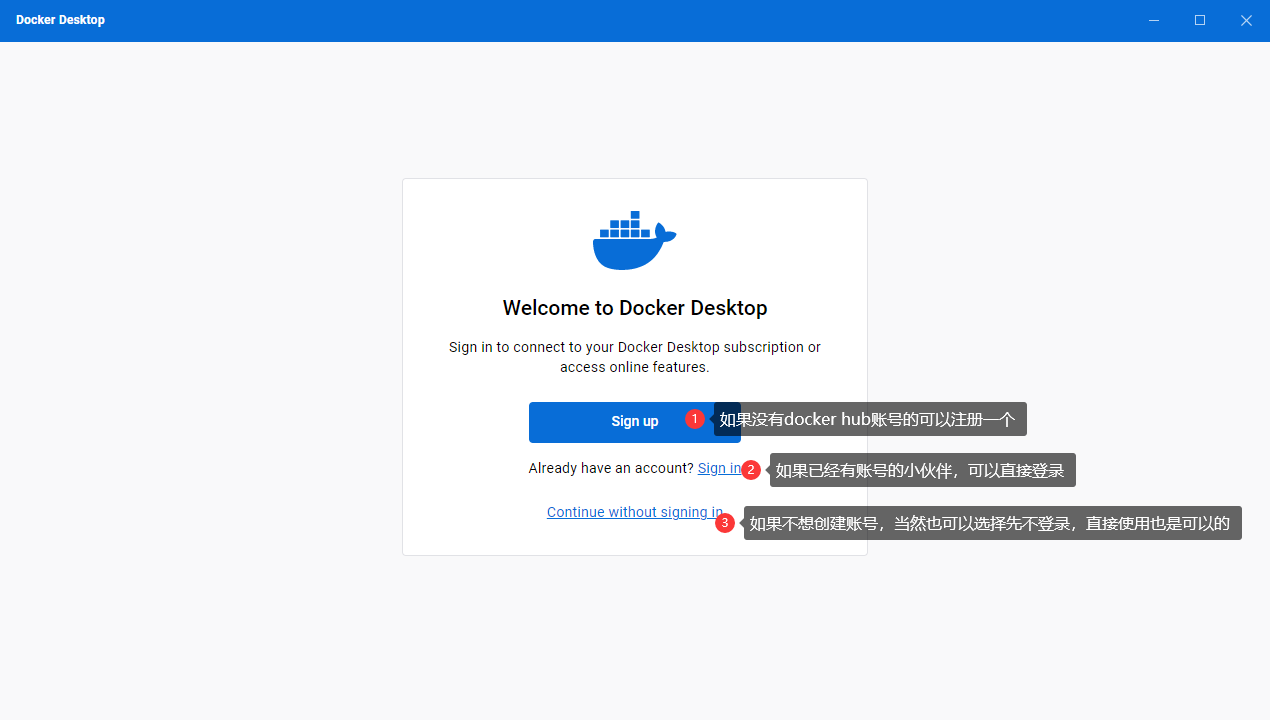
如果你有docker的hub官方账号就直接登录就行,没有可以自行注册,注册的网站需要FQ哟~登录成功会出现如下的提示信息哟。
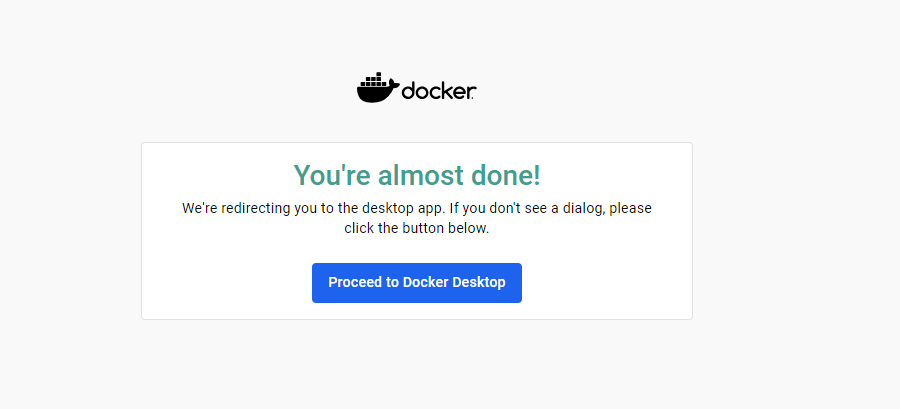
2.设置docker的用途
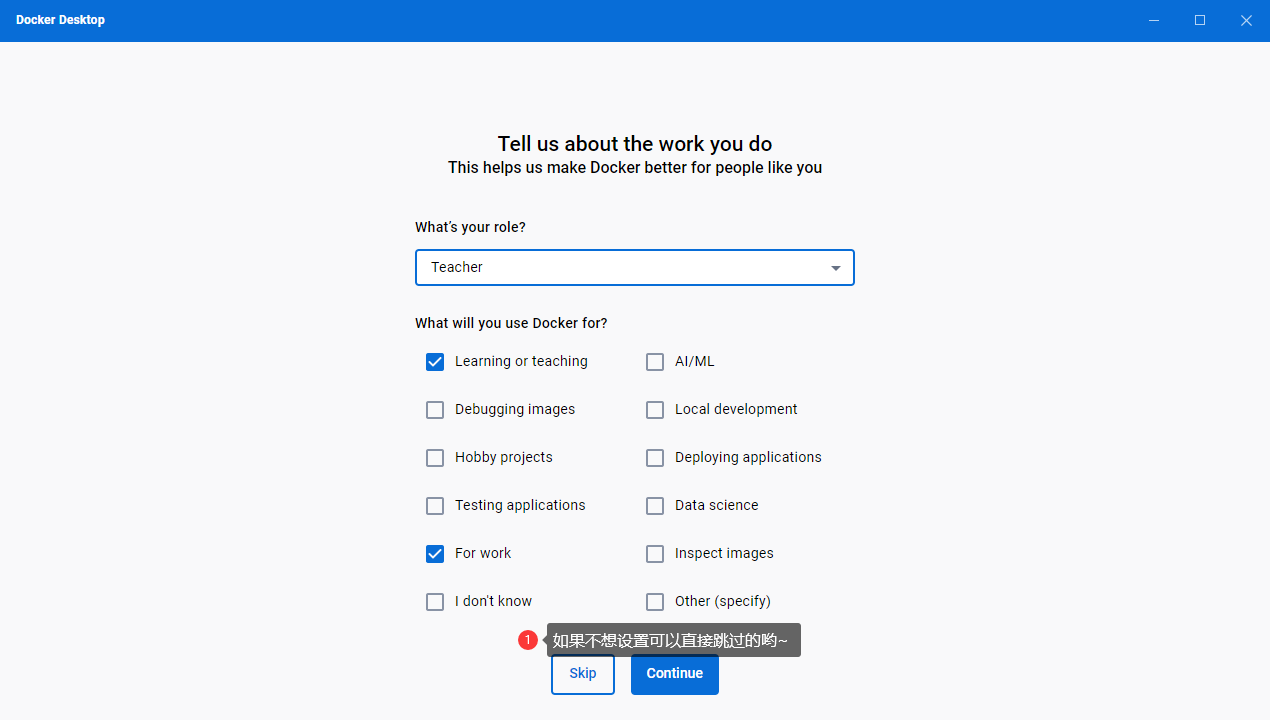
如上图所示,我们可以设置docker的用途。
3.等待docker服务启动
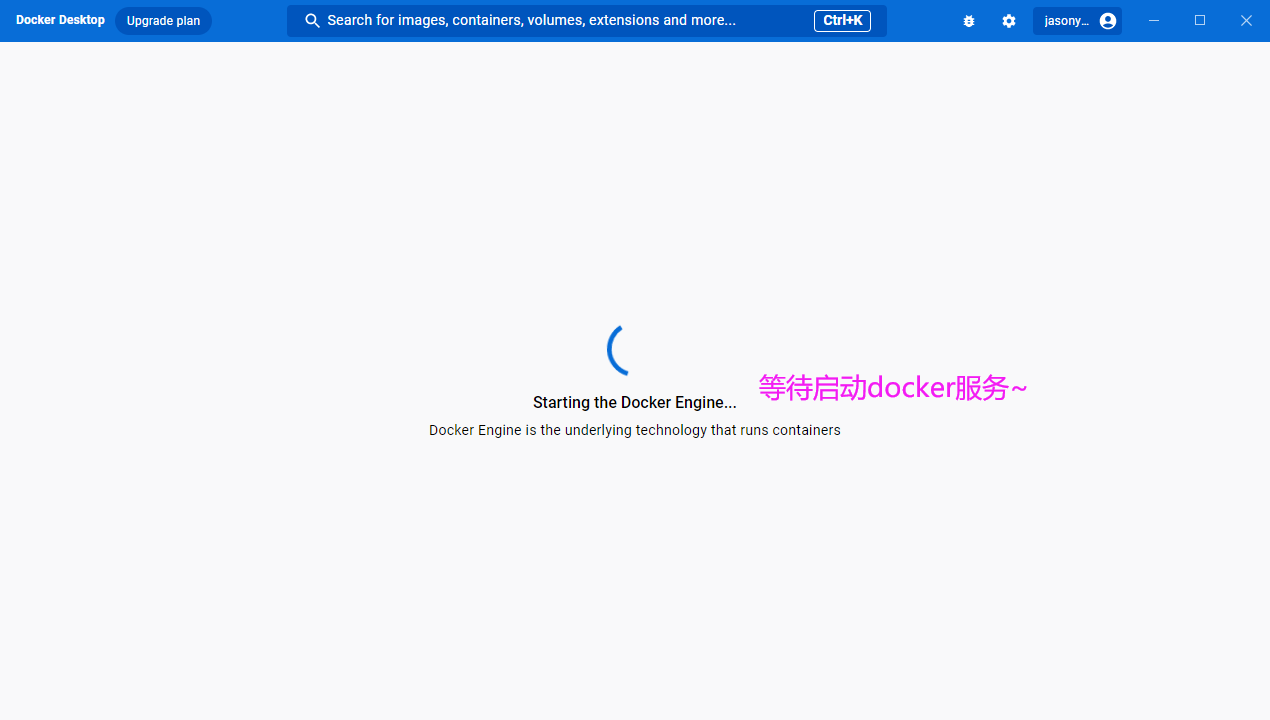
进入docker环境后,可能会出现如上图所示的提示信息,我们等待后再登录即可。
4.启动成功
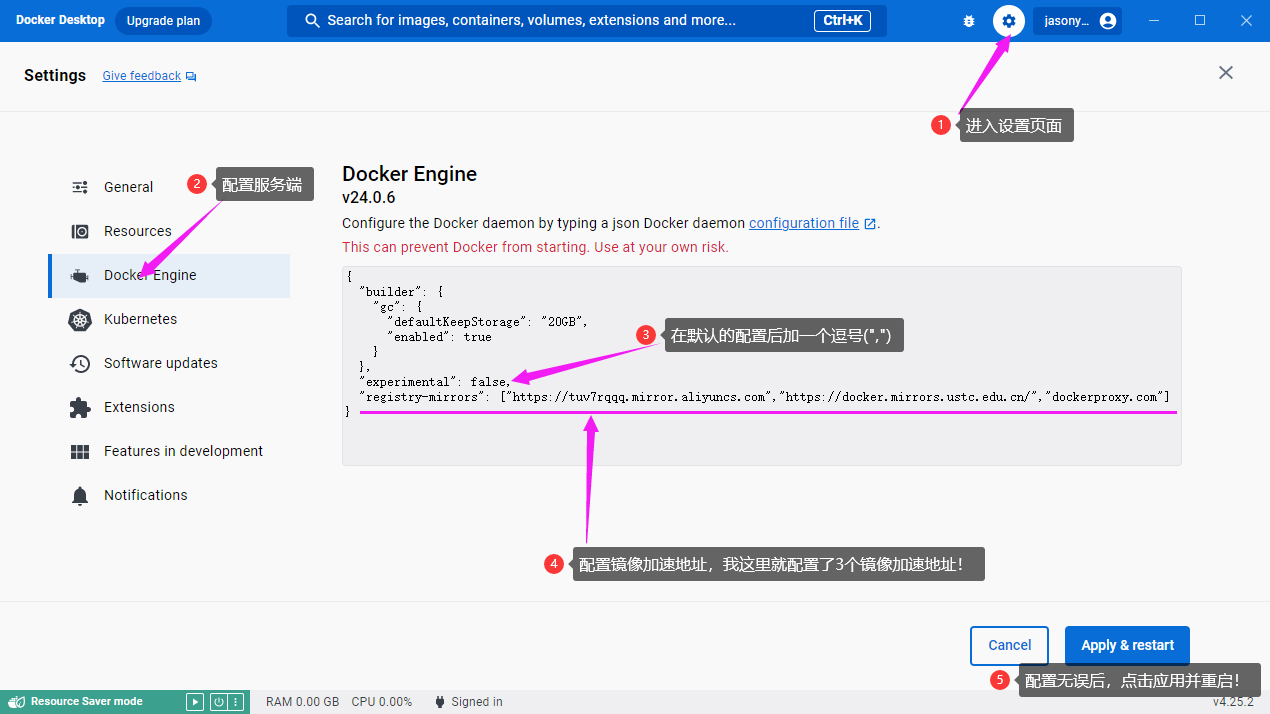
如上图所示,我们需要配置一下镜像加速地址,此处我使用了3个开源的地址,你也可以在互联网找其他的镜像加速地址哟~"registry-mirrors": ["https://tuv7rqqq.mirror.aliyuncs.com";,"https://docker.mirrors.ustc.edu.cn/";,"dockerproxy.com"]有同学反馈配置多个会导致启动docker服务失败,那此处我建议先配置一个,比如使用阿里云账号,
5.拉取docker官方镜像到本地
5.1 拉取进行过到本地
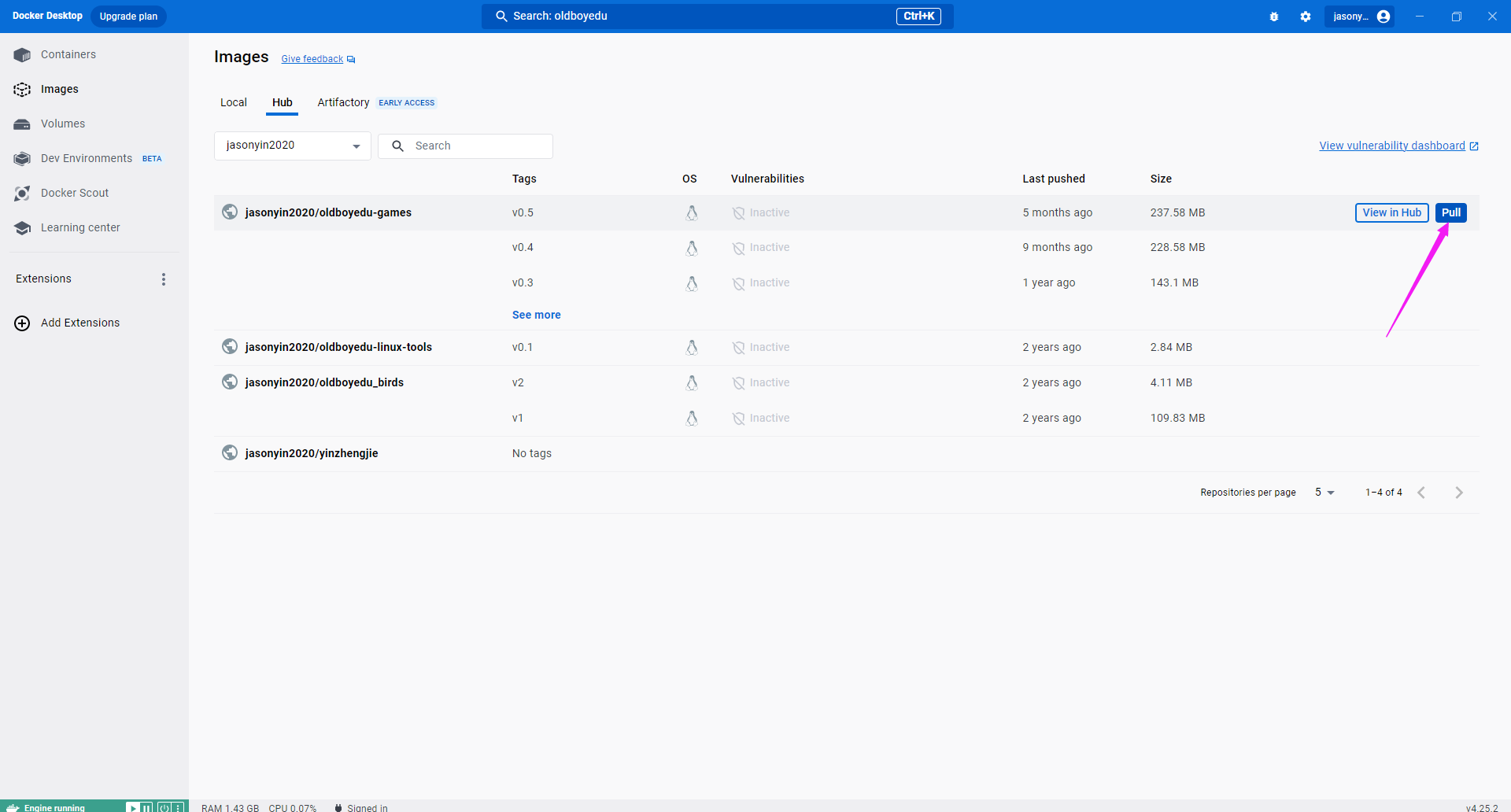
如上图所示,由于我登录账号,默认就能看到我发布的镜像版本,可以直接拉去到本地来。如下图所示,也可以直接在命令行中拉去官方镜像,举个例子: - docker pull jasonyin2020/oldboyedu-games:v0.5 - docker pull mysql:8.2-oracle
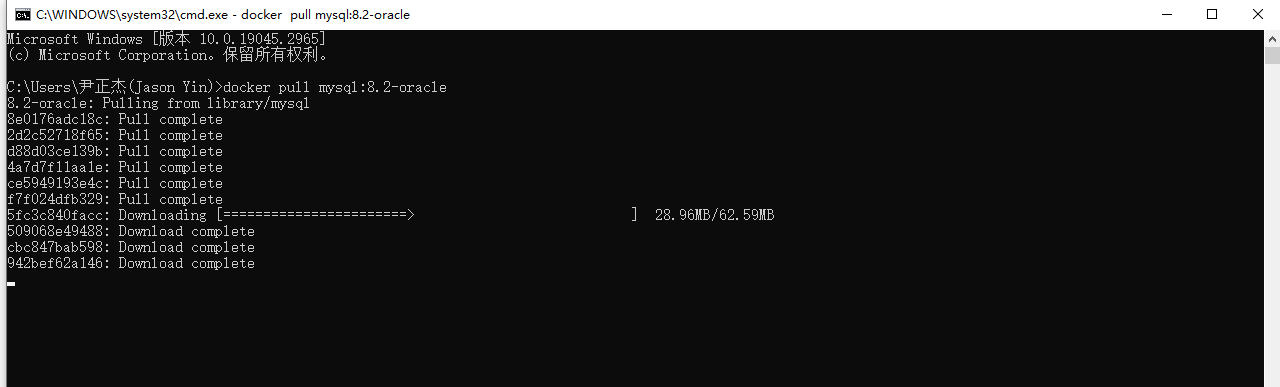
5.2 查看本地镜像
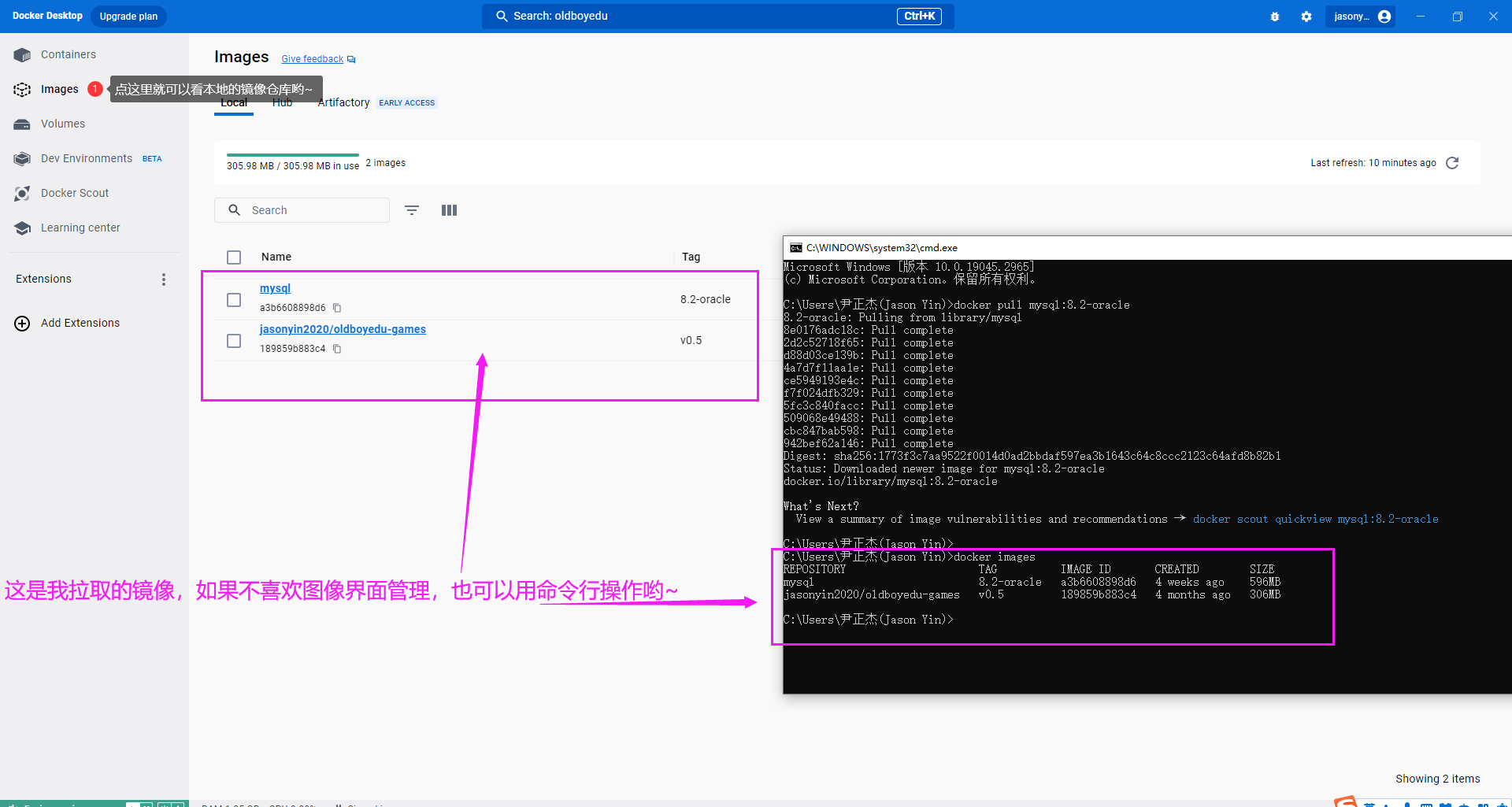
如上图所示,我们可以在图形化界面操作windows镜像,也可以在自带的cmd窗口执行docker相关的命令哟~
6.运行容器
6.1 点击运行按钮
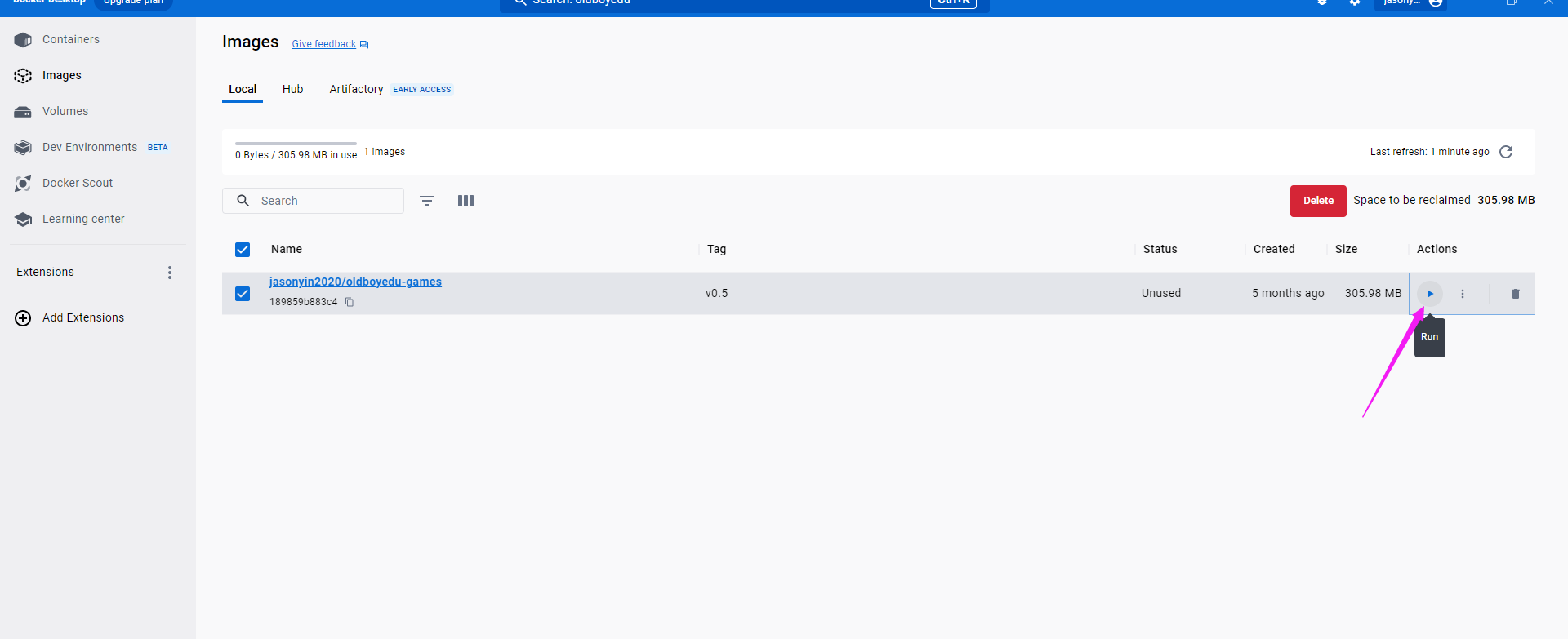
如上图所示,基于拉去的镜像我们可以运行容器。
6.2 点击选项设置
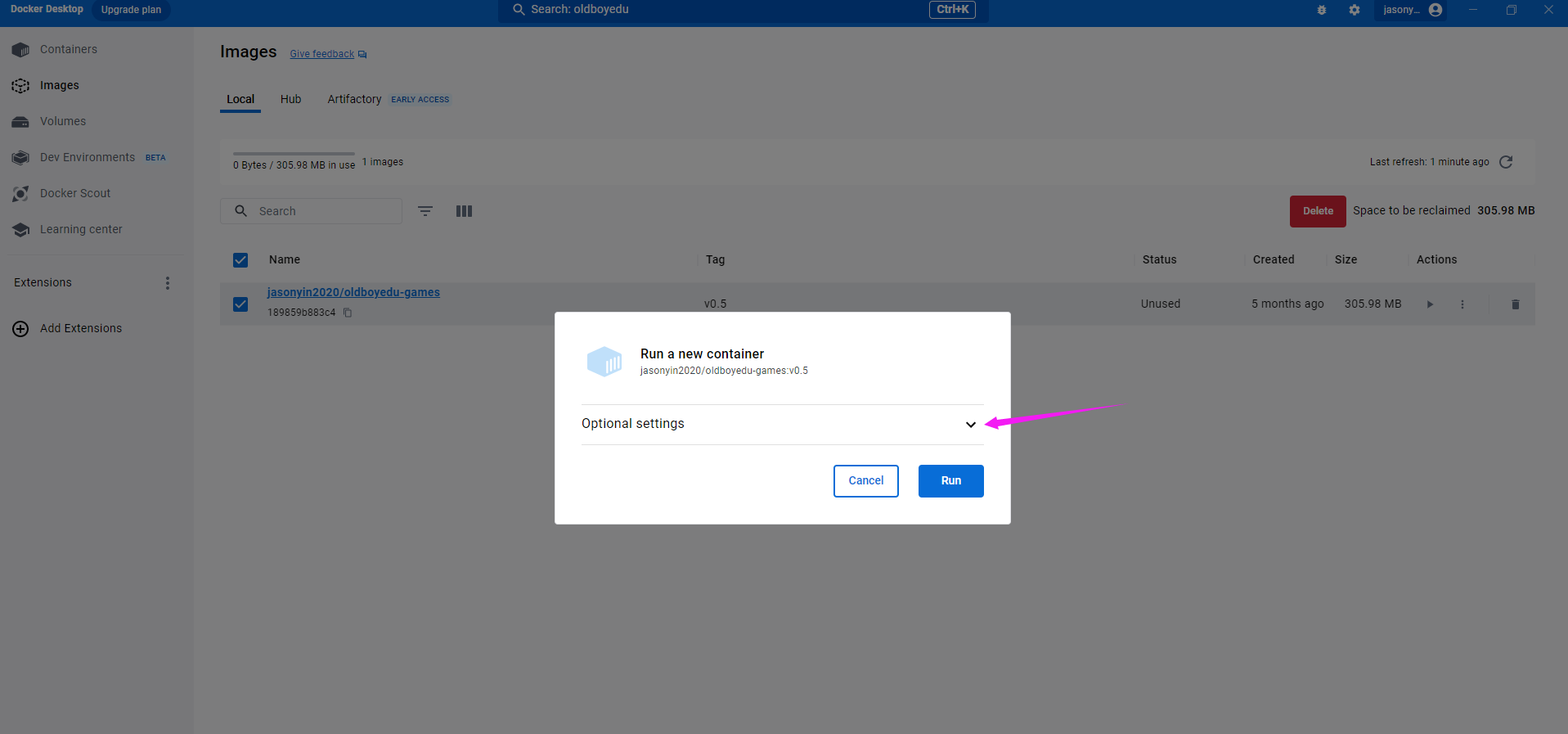
如上下图所示,我们需要配置容器信息。
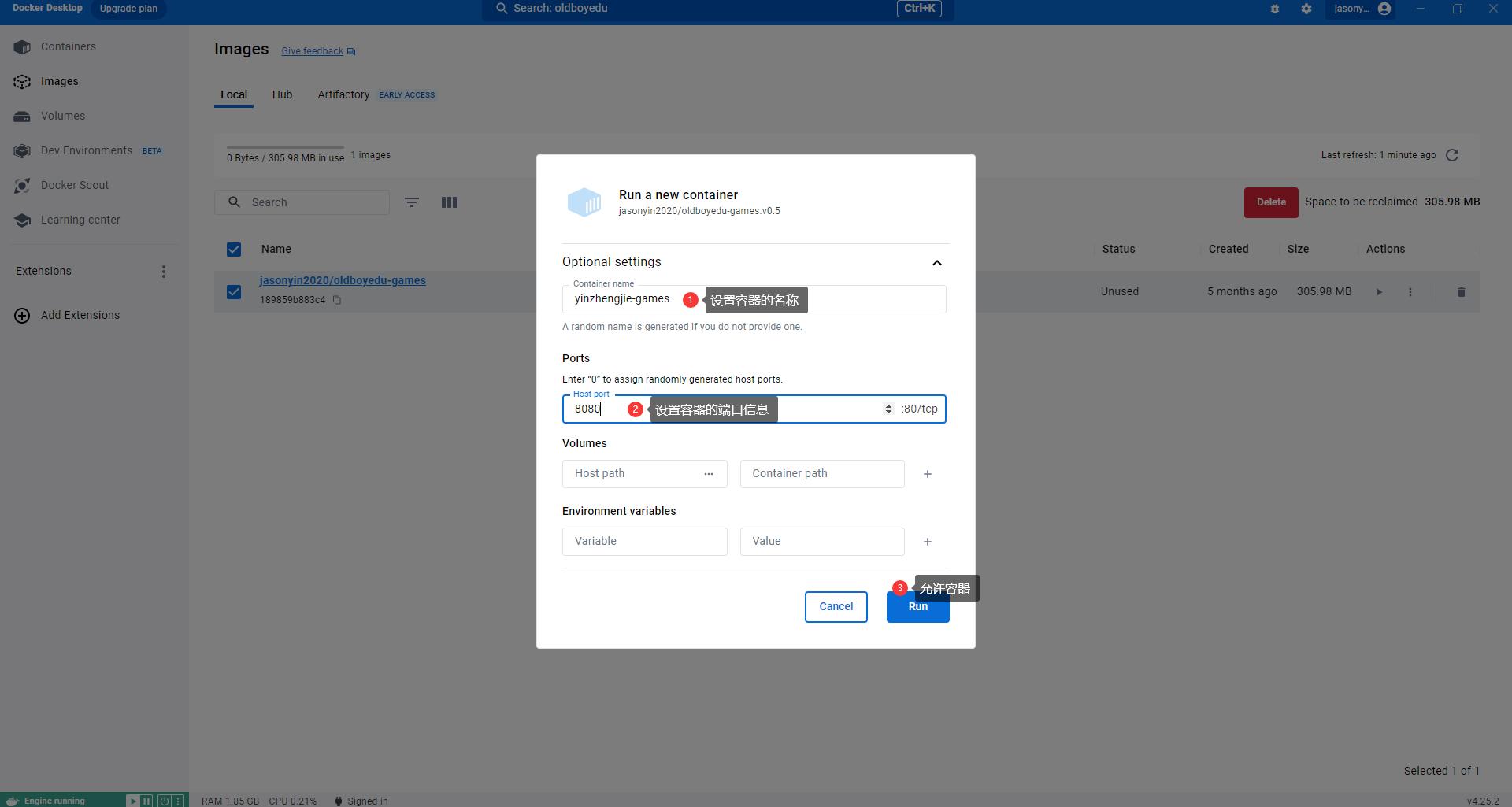
6.3 访问容器服务
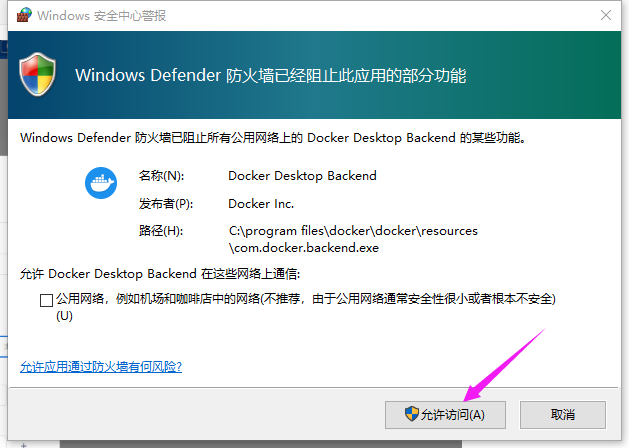
如上下图所示,说明咱们本地容器运行成功且可以正常访问啦!
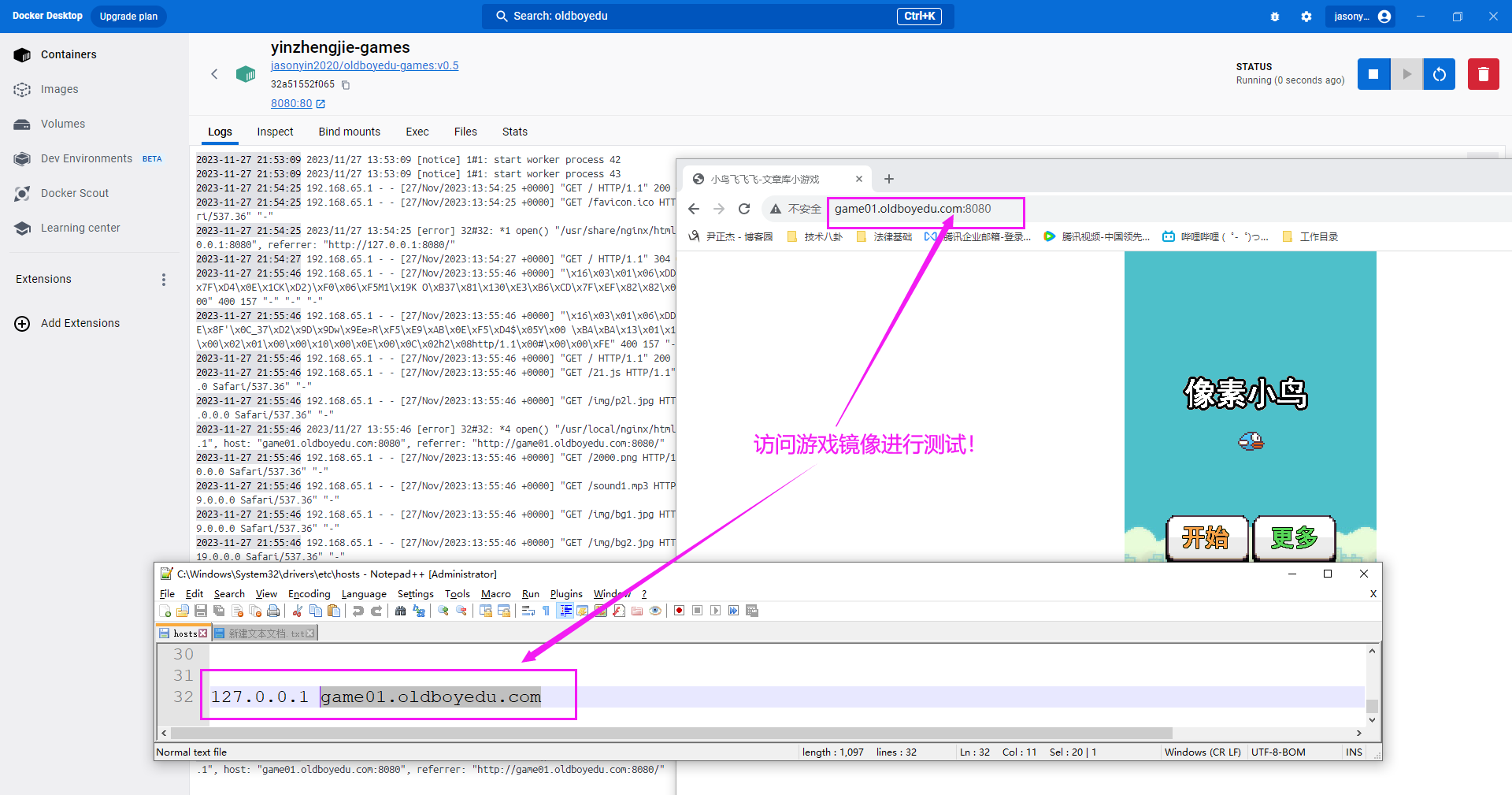
三.安装时可能会遇到的错误
1.操作系统和docker版本不兼容
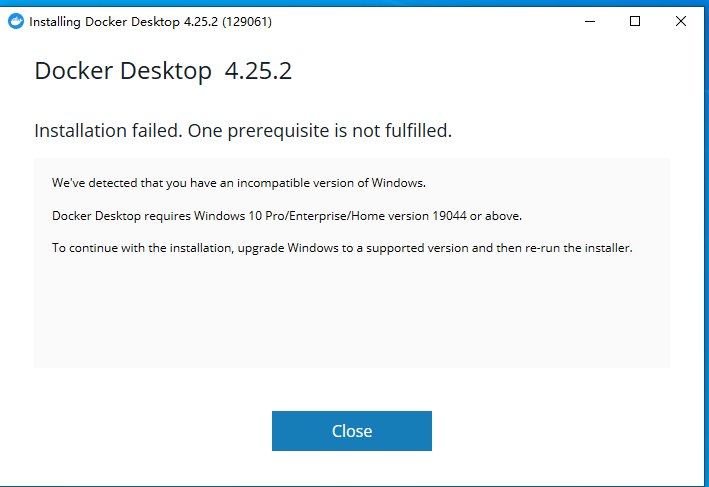
<br/>
<br/>